华为笔记本通过U盘启动进行系统重装是用户常用的操作方式,掌握BIOS设置方法对实现这一操作至关重要。本文将为不同型号的华为笔记本用户提供详细指导,确保您能顺利完成启动项配置。
操作前准备事项
在进行BIOS设置前需确保U盘已制作好系统安装文件,建议使用容量8GB以上的正品存储设备。同时确认笔记本剩余电量在30%以上,避免操作过程中意外断电导致系统故障。
进入BIOS操作流程
1. 将制作完成的启动U盘接入设备USB接口,开机时连续点击指定功能键(不同机型快捷键有所差异,常见为F2/F10/ESC组合键),建议在出现品牌Logo前以每秒2次的频率敲击
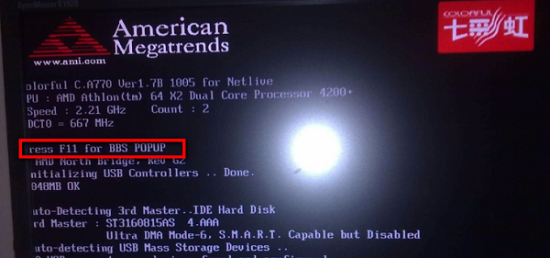
BIOS界面导航说明
2. 成功进入蓝底BIOS界面后,使用方向键选择Boot标签页。部分新款机型采用图形化界面,可切换至高级模式获取完整功能选项
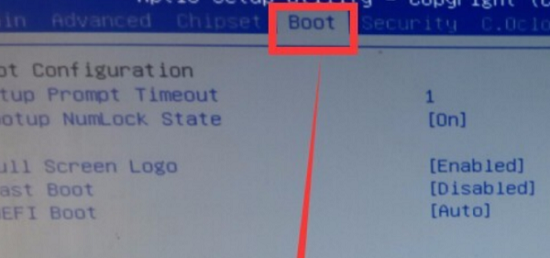
启动顺序调整步骤
3. 在启动设备列表中找到包含"USB"或"Removable Devices"字样的选项,通过+/-键或特定功能键(界面底部有操作提示)将其提升至首位
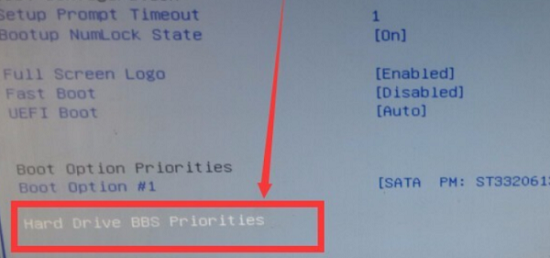
安全启动设置要点
4. 部分机型需在Security选项卡中暂时关闭Secure Boot功能,该设置在完成系统安装后可重新启用以保障设备安全性
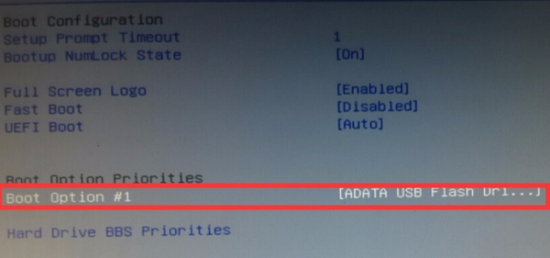
配置保存注意事项
5. 完成设置后按F10选择保存并退出,系统将自动重启。此时需保持U盘连接状态,成功从U盘启动会进入系统安装界面
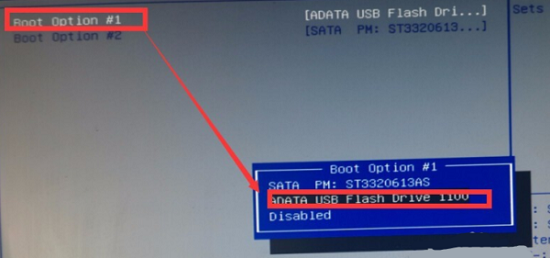
特别提示:MateBook X Pro等高端机型支持触控板操作BIOS界面,若键盘操作不灵敏可尝试触控选择。遇到启动项识别异常时,建议更换USB接口或重新制作启动盘。
常见问题解决方案
若无法正常进入BIOS界面,可尝试以下方法:长按电源键强制关机后重新启动;更新主板固件至最新版本;检查外接设备是否过多导致冲突。部分机型需在Windows系统中通过"高级启动"选项进入BIOS设置。
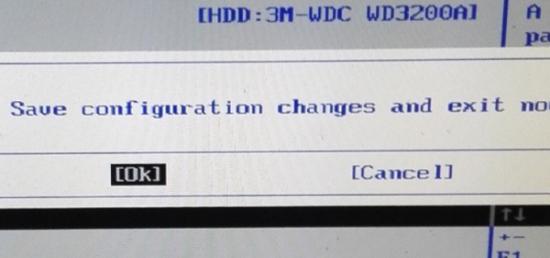
通过上述分步指导,用户可顺利完成华为笔记本的启动项配置。实际操作时需注意不同型号的细微差异,建议参考设备说明书或官网技术支持文档。完成系统安装后请及时恢复原有启动顺序以保证设备正常运行。

